Wanneer u artikelen verkeerd ontvangt, moet u deze onmiddellijk herstellen om ervoor te zorgen dat de volgende informatie juist blijft:
- Gemiddelde kosten
- Laatste kosten
- Geschatte margeberekeningen
- Berekeningen van de verkoopmarge
- Hoeveelheid
- Winstberekeningen
- Inventaris Kostprijsberekeningen
Onjuiste verdeling/hoeveelheid
Breng uw boekhouder binnen of een van onze boekhoudkundige experts om u het beste pad te geven om deze situatie op te lossen."
Wanneer een product van een bepaalde hoeveelheid wordt ontvangen zonder dat de afdeling is geconfigureerd, moet dit worden opgelost door middel van voorraadaanpassingen. Er zijn twee manieren om dit te doen:
-
Maak een Inventaris Aanpassing Van het Product record:
Selecteer het Aanpassingspictogram naast het hoeveelheidsveld in de productrecord. Dit opent het venster Inventarisatie-aanpassing. -
Vanaf het Ascend bureaublad, selecteer Create Inventory Adjustment.
Selecteer Create > Inventory Adjustment. Dit opent het venster Inventarisatie-aanpassing. Gebruik het zoekveld om de UPC, het onderdeelnummer, de beschrijving enz. van het product te vinden. Klik op Zoeken en zoek het juiste product in de resultaten.

In het venster Inventarisaanpassing (zodra het product is geselecteerd):
- Selecteer Andere uit de Type dropdown.
- Selecteer Verlagen uit het Actieveld.
- Neem in het veld eenheidskostende standaardwaarde over.
- Vul het veld Hoeveelheid in (met het aantal items dat wordt verwijderd als hoeveelheid).
- Leg in het veld Opmerkingende reden voor de aanpassing uit (zoals Aantal zaken ten onrechte ingesteld op ontvangst).
- Select Save.
Herhaal nu deze stappen (met een paar verschillen) om een nieuwe inventarisaanpassing te maken om het (de) product(en) weer in de inventaris op te nemen.
De verschillen:
- Selecteer Verhogen in het Actieveld.
- Voer in het veld Eenheidskostende juiste kosten voor een individueel product in.
- Voer in het veld Hoeveelheidde juiste hoeveelheid in.
Per ongeluk ontvangen/ontvangen tegen onjuiste kosten
Wanneer een product dat niet in een zending zat per ongeluk als ontvangen wordt gemarkeerd, moet het worden verwijderd. En als het product tegen een onjuiste kostprijs wordt ontvangen, moet dit worden gecorrigeerd om ervoor te zorgen dat de verkoopmarges correct zijn.
Opmerking
Als de oorspronkelijke bestelling niet volledig is ontvangen, moet u dit meteen corrigeren op dezelfde bestelling, zodat het totaal van de bestelling overeenkomt met het factuurbedrag.
Hier zijn een paar situaties:
-
Een klein aantal verkeerd/onjuist ontvangen artikelen corrigeren:
Opmerking: Als de artikelen geserialiseerd zijn (bv. fietsen) moeten ze worden opgesplitst in individuele rijen van hoeveelheid -1 om ze met hun serienummer aan de PO toe te voegen.- In de Vendor Ordervoegt u het artikel toe aan de bestelling.
- Verander dan de hoeveelheid (in het veld qty) in de negatieve waarde die overeenkomt met de positieve waarde die u ten onrechte hebt ontvangen (zoals -8).
- Controleer dan of de kosten overeenkomen met de kosten die u ten onrechte hebt ontvangen.
- Vink het vakje naast de negatieve regel aan om deze te ontvangen.

- Voeg de producten opnieuw toe aan de bestelling met de positieve hoeveelheid die u van plan was te bestellen (zoals 8).
- Wijzig eventuele andere onjuiste waarden (zoals Cost).
- Als de producten zijn verzonden en klaar zijn om te worden ontvangen, vinkt u het vakje naast de positieve hoeveelheid aan.

-
Een groot aantal verkeerd/onjuist ontvangen artikelen corrigeren:
- Open de oorspronkelijke bestelling.
- Selecteer Bestand > Exporteren naar Excel op de werkbalk.
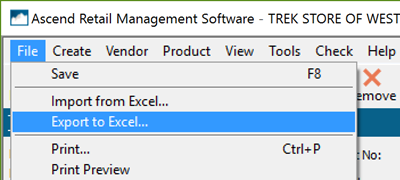
- Het Opslaan als -venster wordt geopend. Voer een naam in en bepaal waar u het bestand opslaat. Selecteer dan OK.
- U wordt gevraagd het bestand te openen; selecteer Ja.
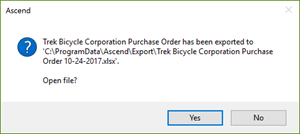
- Verwijder alle rijen die niet moeten worden gerepareerd.
- Verander voor de rijen die moeten worden vastgesteld, alle waarden in de kolom Vty in negatieve getallen. (zoals verander 12 in -12).
- Opslaan en het bestand afsluiten.
- Een leveranciersorder aanmaken (aankooporder)
- Importeer het gewijzigde bestand door Bestand > Importeren uit Excel > Bestand zoekente selecteren. Selecteer OK.
- Selecteer de te importeren kolommen:
- Alles selecteren - Alle vermelde velden zijn geselecteerd.
- Selecteer geen - Alle vermelde velden zijn niet geselecteerd.
- Handmatige selectie - Elk veld in de lijst kan handmatig worden aangevinkt of niet.
- Klik OK.
- Open het bestand opnieuw
- Zet in de -kolomalle waarden terug naar een positief getal (zo veranderen dat -12 terug naar 12).
- Wijzig onjuiste waarden (zoals kosten).
- Opslaan en het bestand afsluiten.
- Importeer het bijgewerkte bestand in de inkooporder.
- Na het importeren van kolommen kan de prompt Gegevenselementen bijwerken verschijnen. Klik OK. Als Items uit spreadsheet toevoegen verschijnt, klik dan op Ja. Op de Import Successful prompt, selecteer OK.
- Selecteer in het verkopersorderscherm Controle > Alle.
- Select Save.
- In het venster Order van verkoper bijwerkenvoert u de volgende informatie in:
- Verzending: Voer $0,00 in.
- De kosten van de verkoper bijwerken: Schakel deze optie uit om de eerder geconfigureerde kosten op leveranciersproducten te behouden.
- Klik op Opslaan.
KB22-108